Partager son mot de passe Wi-Fi peut parfois s’avérer être une tâche complexe, surtout si vous n’êtes pas familier avec les différentes technologies. Cependant, grâce à votre smartphone Android, il est possible de partager facilement votre connexion Wi-Fi avec vos invités, amis et membres de la famille. Dans cet article, nous allons vous montrer deux méthodes simples pour partager votre mot de passe Wi-Fi sur Android en quelques étapes. Suivez le guide !
Méthode n°1 : Partager le mot de passe Wi-Fi en utilisant un QR Code
Cette méthode est la plus simple et la plus rapide pour partager un mot de passe Wi-Fi sur Android. Suivez simplement ces quelques étapes :
- Rendez-vous dans l’application « Paramètres » de votre smartphone Android.
- Une fois dans les paramètres, appuyez sur « Réseau et Internet ».
- Sélectionnez ensuite « Internet ».
- À présent, appuyez sur l’icône en forme d’engrenage à côté du réseau Wi-Fi que vous souhaitez partager.
- Pour partager le mot de passe Wi-Fi du réseau, appuyez sur le bouton « Partager ».
- Votre appareil vous demandera alors de confirmer votre identité en saisissant votre code PIN ou en utilisant le lecteur d’empreinte digitale (suivant la méthode de sécurité que vous avez choisie pour déverrouiller votre appareil).
- Vos invités pourront alors scanner le QR Code qui s’affiche sur l’écran de votre smartphone. La connexion Wi-Fi sera automatiquement établie pour l’appareil qui scanne le QR code.
✅ Félicitations, vous venez de partager le mot de passe de votre réseau Wi-Fi avec vos invités.
Méthode n°2 : Partager le mot de passe Wi-Fi en utilisant le partage à proximité
Vous pouvez également partager le mot de passe WiFi en utilisant le partage à proximité. Cependant, notez que cette méthode fonctionne uniquement entre appareils Android. Si la personne dispose d’un iPhone, utilisez la première méthode.
- Ouvrez l’application « Paramètres » sur votre téléphone Android.
- Rendez-vous ensuite dans « Réseau et Internet ».
- Puis dans « Internet ».
- Faites un appui long sur le nom de votre réseau Wi-Fi jusqu’à ce qu’un menu contextuel apparaisse, puis sélectionnez « Partager ».
- Confirmez votre identité en renseignant votre code PIN ou en utilisant le lecteur d’empreinte digitale.
- Sous le QR Code qui s’affiche à l’écran, appuyez sur « À proximité ».
- Votre smartphone va alors rechercher les autres appareils Android situés à proximité. Sélectionnez alors l’appareil avec qui vous voulez partager la connexion Wi-Fi.
- Votre invité n’aura plus qu’à accepter pour recevoir l’accès au Wi-Fi.
✅ Félicitations, vous venez de partager la clé de sécurité de votre réseau Wi-Fi à l’aide du partage à proximité.
Conclusion
Grâce à cet article, vous pouvez choisir entre deux méthodes pour partager votre connexion Wi-Fi sur Android en toute simplicité. La première méthode consiste à utiliser un QR Code pour partager le mot de passe, tandis que la seconde consiste à utiliser le partage à proximité pour partager le mot de passe avec d’autres appareils Android. Il vous suffit de suivre les étapes décrites dans cet article pour profiter du partage de connexion WiFi rapide et facile.

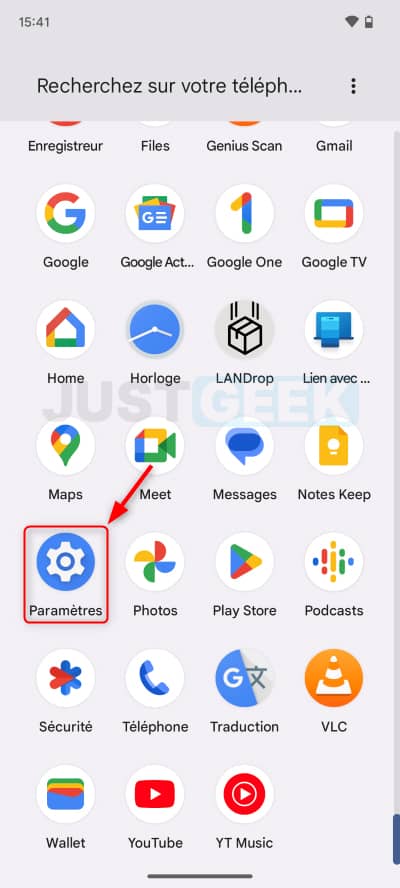
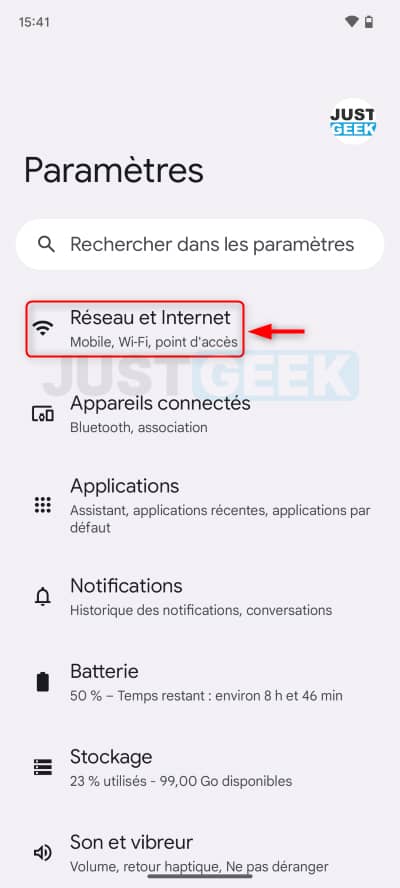
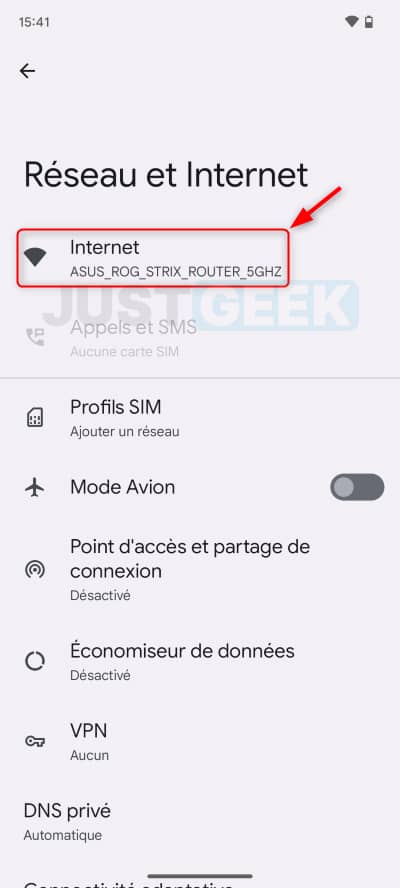
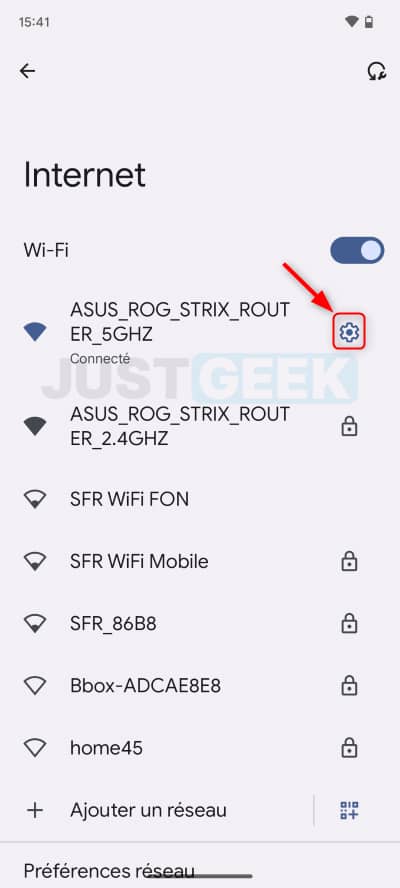
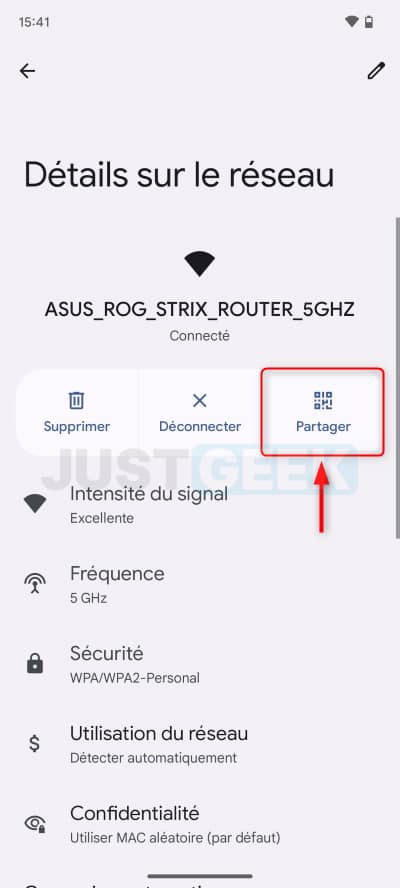
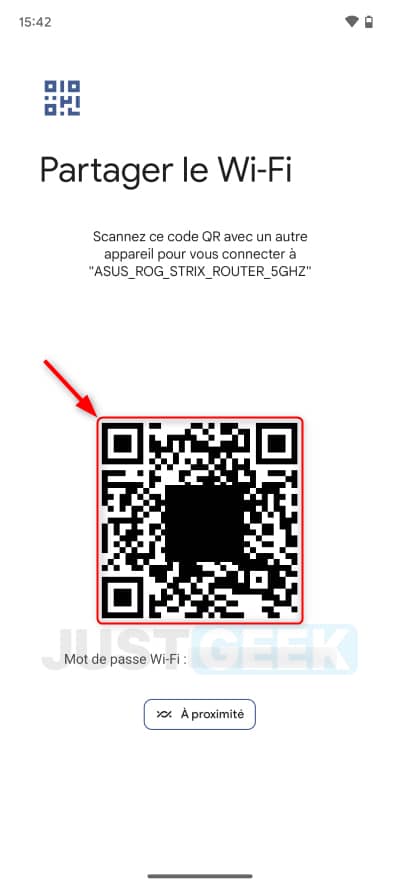
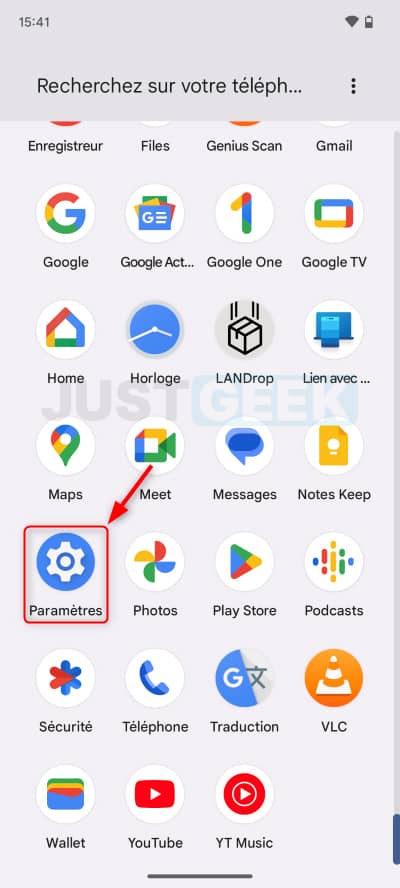
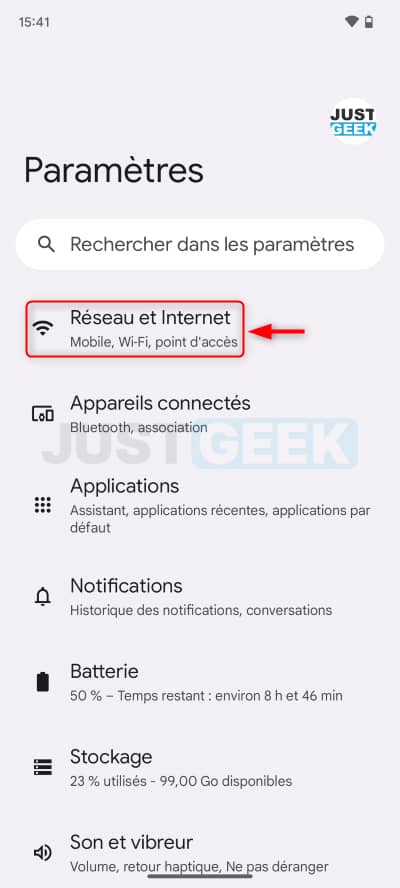

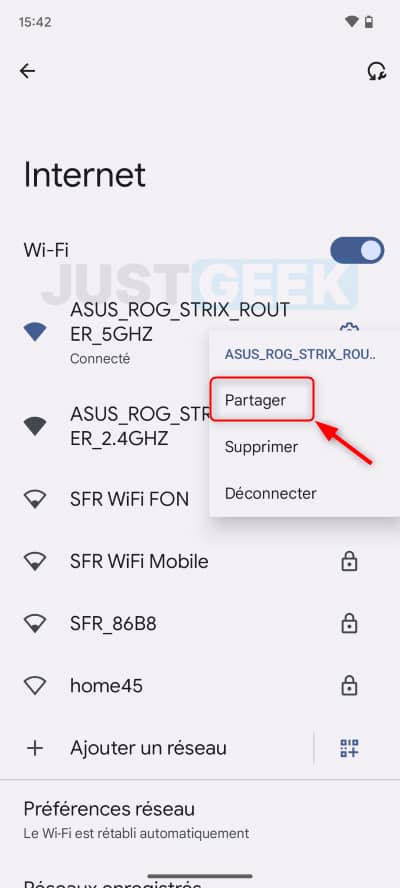


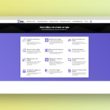

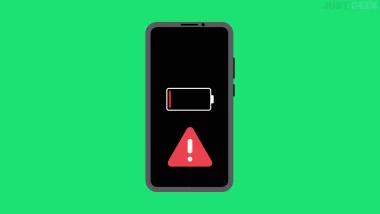
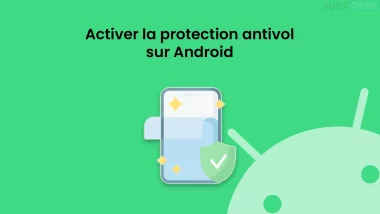

C’est sympa je trouve la technique du QRCode.
Pour un Wi-Fi invité, tu génère le QRCode avec le téléphone, ensuite, il peut par exemple être collé a coté de la box.
Fini les “C’est quoi le code ?”
Oui, tu peux même le faire avec des outils en ligne. On a par exemple déjà présenter WiFi Card et Unitag :
https://www.justgeek.fr/wifi-card-partager-votre-wifi-a-laide-dun-qr-code-85083/
https://www.justgeek.fr/partager-acces-wifi-via-qr-code-50927/
C’est très pratique, j’avoue 🙂
Effectivement, mais psychologiquement, je ne suis pas prêt a fournir mes identifiants Wi-Fi a un site web 😀
Le générer via les paramètres du smartphone me conviens très bien
Ahahahah 😀 je comprends, mais pour information aucune information n’est envoyée sur un serveur distant. Le QR Code se génère automatiquement en fonction des informations que tu saisis. Tu peux le vérifier dans la console, c’est safe 😉
Merci pour l’astuce 🙂
Avec plaisir 😎